Windows 7 の起動が遅く、黒い画面が長時間表示される場合の対処方法
win7 の起動が遅く、画面が長時間黒いままの場合はどうすればよいですか? 多くの友人が win7 コンピュータを使用していると、起動時間が長く、画面が真っ黒になるという問題によく遭遇します。これは非常に正常な動作現象です。しかし、多くの友人は、起動時間が遅すぎると使用に影響を与えると感じています。この問題を解決するには?何が問題ですか?以下では、エディターが Win7 の起動時間の遅さと黒い画面が長いという問題の解決策を提供します。


#1. 起動時に黒い画面が長時間表示されます。これは単なるコンピューター現象であり、特定の問題を詳細に分析する必要があります。たとえば、コンピュータの電源を入れたときに画面が真っ暗になり、Windows ロゴが表示されるまでに時間がかかる場合、この状況のほとんどは BIOS 検出ハードウェアの問題が原因です。最終的にシステムに入ることができれば、障害はそれほど深刻ではないため、プロンプトに従って BIOS のデフォルト値を復元するだけです。

2. Windows ロゴが表示された後、画面が長時間黒いままになる場合は、オペレーティング システムのセルフテストに時間がかかりすぎるか、必要なテストが行われている可能性があります。サービスがオンになっていません。注: これは、黒い画面が長すぎる場合でも、最終的にはオペレーティング システムに入ることができることを意味するだけです (そうでない場合は、別の話になります)。
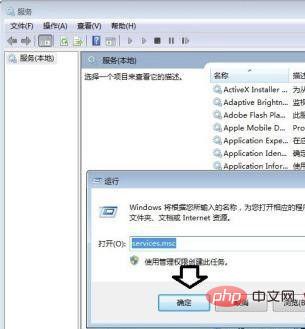
3. たとえば、黒い画面にマウスの矢印が表示されている限り、Ctrl Alt Del キーの組み合わせを使用して、タスク マネージャーを起動することもできます。 → ファイル → 新しいタスク → フォルダ内のシステムディスク Windows Explorer.exe を検索 → OK → デスクトップとタスクバーを表示します。
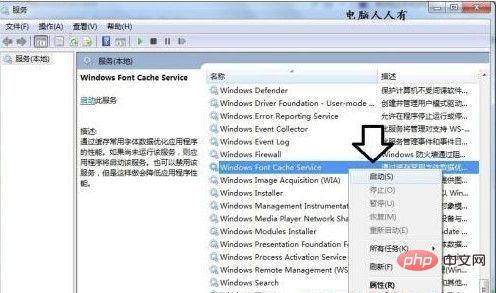
4. 次に、「スタート」→「ファイル名を指定して実行」→「services.msc」と入力し、「OK」をクリックして (または Enter キーを押して) サービスを開きます。
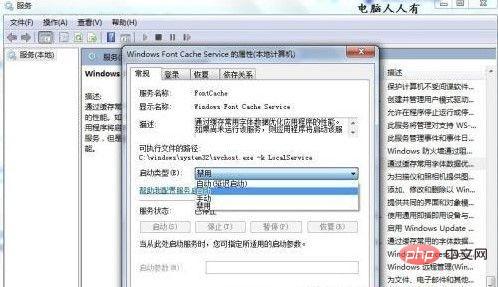
#5. Windows Font Cache Service サービスを見つけて、右クリックして開始します。

#6. スタートアップ メニューが灰色 (利用できない) の場合は、[サービスのプロパティ] → [スタートアップの種類] → [自動] または [手動] → [適用] → [開始] を押して → [OK] を選択します。
######7. このサービスの機能は次のとおりです (起動サービスはできるだけ少なくしないでください。主要なサービスは引き続き有効にする必要があります): ######Throughキャッシュ 一般的に使用されるフォント データにより、アプリケーションのパフォーマンスが最適化されます。アプリケーションがサービスをまだ実行していない場合は、サービスを開始します。サービスを無効にすることもできますが、無効にするとアプリケーションのパフォーマンスが低下します。 ###以上がWindows 7 の起動が遅く、黒い画面が長時間表示される場合の対処方法の詳細内容です。詳細については、PHP 中国語 Web サイトの他の関連記事を参照してください。

ホットAIツール

Undresser.AI Undress
リアルなヌード写真を作成する AI 搭載アプリ

AI Clothes Remover
写真から衣服を削除するオンライン AI ツール。

Undress AI Tool
脱衣画像を無料で

Clothoff.io
AI衣類リムーバー

AI Hentai Generator
AIヘンタイを無料で生成します。

人気の記事

ホットツール

メモ帳++7.3.1
使いやすく無料のコードエディター

SublimeText3 中国語版
中国語版、とても使いやすい

ゼンドスタジオ 13.0.1
強力な PHP 統合開発環境

ドリームウィーバー CS6
ビジュアル Web 開発ツール

SublimeText3 Mac版
神レベルのコード編集ソフト(SublimeText3)

ホットトピック
 7401
7401
 15
15
 1630
1630
 14
14
 1358
1358
 52
52
 1268
1268
 25
25
 1217
1217
 29
29
 Deepseek Webバージョンの公式入り口
Mar 12, 2025 pm 01:42 PM
Deepseek Webバージョンの公式入り口
Mar 12, 2025 pm 01:42 PM
国内のAI Dark Horse Deepseekは強く上昇し、世界のAI業界に衝撃を与えました! 1年半しか設立されていないこの中国の人工知能会社は、無料でオープンソースのモックアップであるDeepseek-V3とDeepseek-R1で世界的なユーザーから広く称賛されています。 Deepseek-R1は完全に発売され、パフォーマンスはOpenAio1の公式バージョンに匹敵します! Webページ、アプリ、APIインターフェイスで強力な機能を体験できます。ダウンロード方法:iOSおよびAndroidシステムをサポートすると、ユーザーはApp Storeを介してダウンロードできます。 Deepseek Webバージョン公式入り口:HT
 詳細な検索Deepseek公式ウェブサイトの入り口
Mar 12, 2025 pm 01:33 PM
詳細な検索Deepseek公式ウェブサイトの入り口
Mar 12, 2025 pm 01:33 PM
2025年の初めに、国内のAI「Deepseek」が驚くべきデビューを果たしました!この無料のオープンソースAIモデルは、OpenAIのO1の公式バージョンに匹敵するパフォーマンスを備えており、Webサイド、アプリ、APIで完全に起動され、iOS、Android、およびWebバージョンのマルチターミナル使用をサポートしています。 DeepSeekの公式Webサイトおよび使用ガイドの詳細な検索:公式Webサイトアドレス:https://www.deepseek.com/sing for webバージョンの手順:上記のリンクをクリックして、DeepSeekの公式Webサイトを入力します。ホームページの[会話の開始]ボタンをクリックします。最初に使用するには、携帯電話検証コードでログインする必要があります。ログインした後、ダイアログインターフェイスを入力できます。 DeepSeekは強力で、コードを書き、ファイルを読み取り、コードを作成できます
 deepseekの忙しいサーバーの問題を解決する方法
Mar 12, 2025 pm 01:39 PM
deepseekの忙しいサーバーの問題を解決する方法
Mar 12, 2025 pm 01:39 PM
DeepSeek:サーバーに混雑している人気のあるAIを扱う方法は? 2025年のホットAIとして、Deepseekは無料でオープンソースであり、OpenAio1の公式バージョンに匹敵するパフォーマンスを備えており、その人気を示しています。ただし、高い並行性は、サーバーの忙しさの問題ももたらします。この記事では、理由を分析し、対処戦略を提供します。 Deepseek Webバージョンの入り口:https://www.deepseek.com/deepseekサーバーに忙しい理由:高い並行アクセス:Deepseekの無料で強力な機能が同時に使用する多数のユーザーを引き付け、サーバーの負荷が過剰になります。サイバー攻撃:Deepseekが米国の金融産業に影響を与えることが報告されています。



